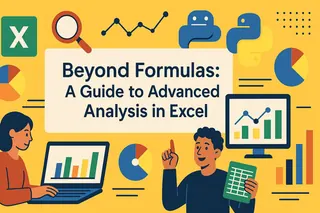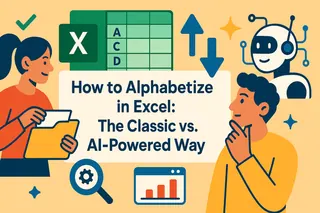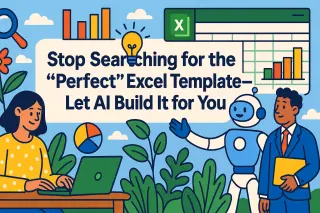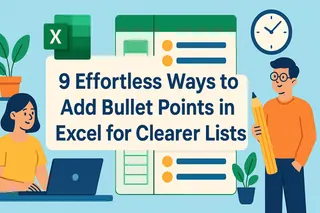Wichtige Erkenntnisse
- Das universelle Problem: Jeder Manager steht irgendwann vor der Notwendigkeit, Spalten zusammenzuführen – ob es um die Kombination von Vor-/Nachnamen, Adressen oder Produktkategorien geht
- Der Produktivitätskiller: Manuelles Kopieren und Einfügen ist fehleranfällig und kostet Stunden, die besser für Analysen genutzt werden könnten
- Die intelligente Lösung: Excel bietet mehrere integrierte Methoden, während KI-Tools den gesamten Prozess automatisieren können
- Die geschäftliche Auswirkung: Schnellere Datenaufbereitung bedeutet schnellere Erkenntnisse und mehr Zeit für strategische Entscheidungen
"Wie kombiniere ich Vor- und Nachnamen in Excel, ohne eine Stunde mit Kopieren und Einfügen zu verbringen?"
Diese Frage beschäftigt Manager täglich. Sie haben Kundenlisten mit separaten Spalten für Vor- und Nachnamen, Produktdaten, die über mehrere Felder verteilt sind, oder Standortdetails, die zusammengeführt werden müssen. Das manuelle Kombinieren von Spalten ist nicht nur mühsam – es ist ein massiver Produktivitätskiller, der von Ihrer eigentlichen Arbeit ablenkt: datengestützte Entscheidungen zu treffen.
Zu lernen, wie man 2 Spalten in Excel kombiniert, ist eine dieser wesentlichen Fähigkeiten, die effiziente Manager von denen unterscheidet, die in Tabellenkalkulations-Arbeit ertrinken.
Warum Führungskräfte diese Fähigkeit benötigen
Als Manager sind Sie kein Datentechniker – Sie sind ein Entscheidungsträger. Aber saubere, konsolidierte Daten sind die Grundlage einer guten Datenanalyse. Egal, ob Sie Kundenlisten für eine Marketingkampagne vorbereiten, Produktkategorien für die Analyse kombinieren oder Standortdaten für Vertriebsgebiete zusammenführen – das Kombinieren von Spalten ist eine häufige Notwendigkeit.
Das Verständnis grundlegender Excel-Bedienungsprinzipien wie das Zusammenführen von Spalten kann verändern, wie Sie mit Geschäftsdaten arbeiten.
3 Methoden zum Kombinieren von Spalten in Excel
Methode 1: Die VERKETTEN-Funktion (Klassischer Ansatz)
Der traditionelle Weg verwendet Excels VERKETTEN-Funktion. Hier ist die grundlegende Syntax:
=VERKETTEN(A2;" ";B2)
Diese Formel kombiniert den Wert aus Zelle A2, fügt ein Leerzeichen hinzu und fügt dann den Wert aus Zelle B2 hinzu.
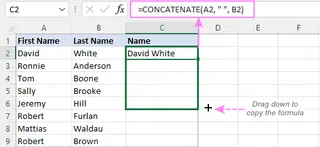
Vorteile: In Excel integriert, zuverlässig Nachteile: Kann bei mehreren Spalten komplex werden, erfordert Formelkenntnisse
Methode 2: Der &-Operator (Schnell und einfach)
Für einen schnelleren Ansatz verwenden Sie den kaufmännischen Und-Operator (&):
=A2&" "&B2
Dies erzielt das gleiche Ergebnis wie VERKETTEN, aber mit einfacherer Syntax. Das Erlernen dieser wesentlichen Excel-Formeln kann Ihre Produktivität erheblich steigern.
Methode 3: KI-gestütztes Spaltenzusammenführen (Die moderne Lösung)
Für Manager, die sich auf Geschäftsergebnisse konzentrieren möchten statt auf technische Details, bietet Excelmatic den einfachsten Ansatz:

- Laden Sie Ihre Excel-Datei mit den zu kombinierenden Spalten hoch
- Verwenden Sie einfaches Englisch, um zu beschreiben, was Sie benötigen
Beispielbefehl: "First combine the name columns,then merge the address columes,and finally create complete product categories - put all merged results in a new worksheet."

- Erhalten Sie sofortige Ergebnisse ohne Formeln schreiben zu müssen
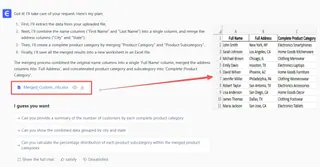
Echte Geschäftsszenarien: Wann Sie Spalten kombinieren müssen
Kundendatenaufbereitung
Führen Sie Vor- und Nachnamen für personalisierte Marketingkommunikation oder CRM-Importe zusammen.
Produktinformationsmanagement
Kombinieren Sie Produktkategorien und Unterkategorien für klarere Berichterstattung und Analyse.
Standortdatenkonsolidierung
Führen Sie Stadt- und Bundesland-Spalten für Gebietszuordnung oder geografische Analyse zusammen.
Warum smarte Manager zu KI-Methoden wechseln
- Zeitersparnis: Reduzieren Sie 30-minütige Aufgaben auf 30 Sekunden
- Fehlerreduzierung: Beseitigen Sie manuelle Copy-Paste-Fehler
- Keine technische Barriere: Verwenden Sie natürliche Sprache statt komplexer Formeln
- Konsistenz: Sicherstellen einheitlicher Formatierung über alle zusammengeführten Daten hinweg
- Skalierbarkeit: Bewältigen Sie Hunderte oder Tausende von Zeilen mit gleicher Leichtigkeit
Häufig gestellte Fragen (FAQ)
1. F: Was, wenn ich Satzzeichen zwischen den kombinierten Werten hinzufügen muss?
A: Beide Formelmethoden ermöglichen benutzerdefinierte Trennzeichen. Verwenden Sie =A2&", "&B2 für ein Komma und Leerzeichen, oder sagen Sie der KI: "Kombinieren Sie die Spalten mit einem Komma und Leerzeichen dazwischen."
2. F: Kann ich mehr als zwei Spalten auf einmal kombinieren?
A: Absolut! Formeln können mehrere Zellen verketten: =A2&" "&B2&" "&C2, oder fragen Sie einfach die KI: "Kombinieren Sie Vorname, Mittelinitial und Nachname Spalten."
3. F: Was ist die beste Methode für jemanden mit begrenzter Excel-Erfahrung?
A: Der KI-Ansatz ist ideal für nicht-technische Manager. Er erfordert keine Formelkenntnisse und liefert sofortige, genaue Ergebnisse.
Hören Sie auf, Zeit mit Daten-Fleißarbeit zu verschwenden
Ihr Wert als Manager kommt von der Interpretation von Daten und dem Treffen strategischer Entscheidungen – nicht von der Durchführung technischer Datenaufbereitungsaufgaben. Egal, ob Sie sich für traditionelle Formeln oder moderne KI-Tools entscheiden, die Beherrschung des Spaltenkombinierens wird Ihnen unzählige Stunden und Frustration ersparen.
Hören Sie auf, zuzulassen, dass die Datenaufbereitung Ihre Geschäftserkenntnisse verlangsamt. Nutzen Sie Tools, die Ihre Produktivität steigern und Ihnen ermöglichen, sich auf Führung zu konzentrieren.
Das nächste Mal, wenn Sie Kundennamen, Produktdetails oder andere Daten zusammenführen müssen, denken Sie daran: Sie haben Optionen jenseits mühsamer manueller Arbeit. Wählen Sie die Methode, die Ihrer technischen Komfortzone entspricht, und kehren Sie zurück zu dem, was zählt – die Nutzung von Daten, um Ihr Geschäft voranzutreiben.
Testen Sie den KI-Ansatz noch heute kostenlos und erleben Sie, wie schnell Sie Excel-Spalten ohne Formeln kombinieren können.